Как да препратка към формат и стойност от друга клетка в Excel?
Обикновено използваме формулата =A1, за да препратим клетка A1 към друга клетка в работния лист. Но това може да препраща само към стойността на клетката. Ако искате да посочите стойността на клетката, както и нейния формат, трябва да опитате друг метод. Тази статия предоставя два метода за постигане на това.
Референтен формат и стойност от друга клетка с поставяне на свързана картина
Автоматичен препратен формат и стойност от друга клетка с VBA
Референтен формат и стойност от друга клетка с поставяне на свързана картина
Да предположим, че искате да посочите формат и стойност от клетка A1, моля, направете следното, за да го направите.
1. Изберете клетката (A1), която трябва да посочите, след което я копирайте с натискане Ctrl + C ключове.
2. Отидете до клетката, която искате да свържете с референтната клетка, щракнете с десния бутон върху нея и изберете > Специално поставяне > Свързана снимка. Вижте екранна снимка:
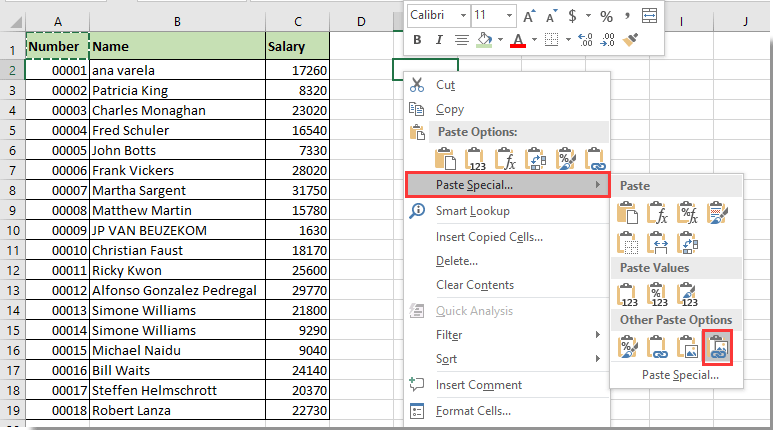
Сега форматът и стойността на клетка A1 се отнасят към определена клетка. И форматът и стойността на тези две клетки ще бъдат синхронни, както е показано на екранната снимка по-долу.
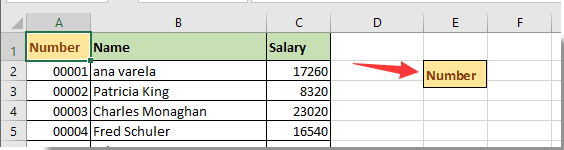
Автоматичен препратен формат и стойност от друга клетка с VBA
Можете автоматично да препращате към формат и стойност от друга клетка, като изпълните VBA скрипта по-долу.
1. Щракнете с десния бутон върху раздела на листа, който съдържа клетката, която трябва да посочите, и след това щракнете Преглед на кода от менюто с десен бутон.
2. При изскачане Microsoft Visual за приложения прозорец, копирайте и поставете кода на VBA по-долу в прозореца на кода.
VBA код: Референтен формат и стойност от друга клетка
Private Sub Worksheet_Change(ByVal Target As Excel.Range)
With Worksheets("Sheet1")
If .Range("A1").Value2 <> "" Then
On Error Resume Next
Range("A1").Copy (.Range("E2"))
End If
End With
End SubЗабележка: В кода Sheet1 е името на листа, който съдържа клетката, която трябва да посочите както стойността, така и формата. A1 и E2 означава, че клетка A1 автоматично ще бъде препратена към клетка E2.
Отсега нататък, когато стойността се промени в клетка A1 на Sheet1, нейната стойност и формат ще бъдат незабавно препратени към клетка E2.
Свързани статии:
- Как да направя препратка или връзка към стойност в неотворен/затворен файл на работна книга на Excel?
- Как да препратя работен лист по номер на индекс вместо име в Excel?
- Как да премахнете всички препратки към формули, но да запазите стойности в клетки в Excel?
- Как да поддържам препратката към клетка с формула постоянна в Excel?
- Как да препратка към име на раздел в клетка в Excel?
Най-добрите инструменти за продуктивност в офиса
Усъвършенствайте уменията си за Excel с Kutools за Excel и изпитайте ефективност, както никога досега. Kutools за Excel предлага над 300 разширени функции за повишаване на производителността и спестяване на време. Щракнете тук, за да получите функцията, от която се нуждаете най-много...

Раздел Office Внася интерфейс с раздели в Office и прави работата ви много по-лесна
- Разрешете редактиране и четене с раздели в Word, Excel, PowerPoint, Publisher, Access, Visio и Project.
- Отваряйте и създавайте множество документи в нови раздели на един и същ прозорец, а не в нови прозорци.
- Увеличава вашата производителност с 50% и намалява стотици кликвания на мишката за вас всеки ден!
